3 maneiras fáceis de adicionar adesivos no seu vídeo usando Filmora
Nov 19, 2025• Soluções comprovadas
Tudo mundo quer ter engajamento no vídeo que publica, que atraia o maior número de telespectadores, e há várias maneiras de deixar o seu vídeo com uma aparência maravilhosa e atraentes para alcançar esse objetivo. Mas uma das maneiras mais fáceis e melhor para fazer isso e deixar o seu vídeo com um nível mais alto é usando Adesivos. Recursos como adesivos podem melhorar os seus vídeos e fazer com que eles fiquem com uma aparência bonita e que engajem a audiência ao mesmo tempo. Pode parecer uma tarefa difícil adicionar adesivos nos vídeos, mas com o Filmora X, será mais fácil do que nunca. Com os seus últimos recursos lançados e novas coleções, você pode levar os seus vídeos para um outro nível.

Durante a sua transmissão online, você pode adicionar alguns adesivos no seu vídeo, se é uma logo, personagem ou qualquer outra coisa. Mas não tem tal opção quando você carrega o seu vídeo gravado. Em um caso assim, se você quiser adicionar adesivos no seu vídeo para que ele fique mais legal e bonito, você pode usar facilmente o Filmora X. Há várias maneiras que você pode usar os adesivos nos seus vídeos. Neste artigo, nós vamos listar três maneiras de usar adesivos nos seus vídeos usando o Filmora X.
O que você vai encontrar neste artigo:
Parte 1: Usar adesivos de terceiros
Parte 2: Anexar nossos adesivos
Parte 3: Anexar adesivos de AR
Parte 1: Usar adesivos de terceiros
O Filmora permite que os usuários usem os seus próprios adesivos nos vídeos simplesmente os baixando em qualquer plataforma de terceiros como Google e outras. Ele permite que você habilite para usar adesivos de modo ilimitado para todas as suas necessidades sem qualquer tipo de limitação ou restrição. Vamos ver o passo a passo desse processo para lhe ajudar a compreender melhor como usar os seus adesivos no Filmora X.
Passo 01: Abra qualquer plataforma que permita baixar adesivos gratuitamente, como Google, por exemplo, e digite qualquer coisa que você queira adicionar no seu vídeo. Por exemplo, nós queremos adicionar três adesivos no vídeo. Digite "Adesivos de árvore PNG" e clique enter.
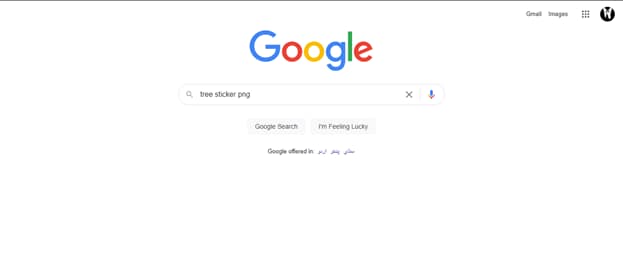
Passo 02: Na página de resultado de pesquisa, vá para imagens. Aqui você encontrará milhares de adesivos relacionados a árvores.
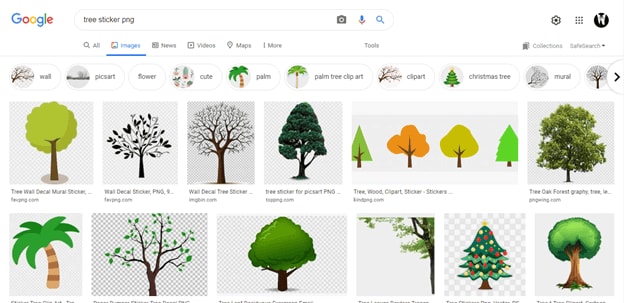
Passo 03: Escolha a imagem que você mais goste. Certifique-se de que a imagem selecionada tenha o fundo transparente. Clique sobre a imagem escolhida. Um novo painel vai aparecer no lado direito da sua tela. Clique em Visitar para abrir o site de origem para baixar esse adesivo com um fundo transparente.
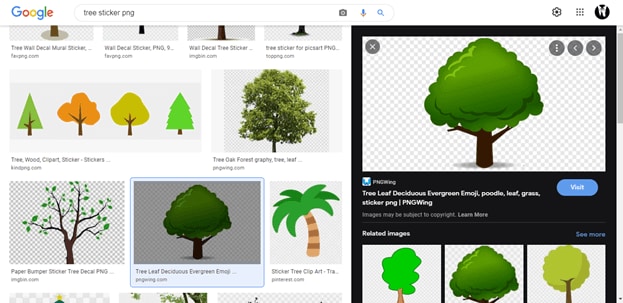
Passo 04: Ele vai abrir no site que contém esse adesivo. Role para baixo e encontre o botão de download e clique nele para começar a baixar.
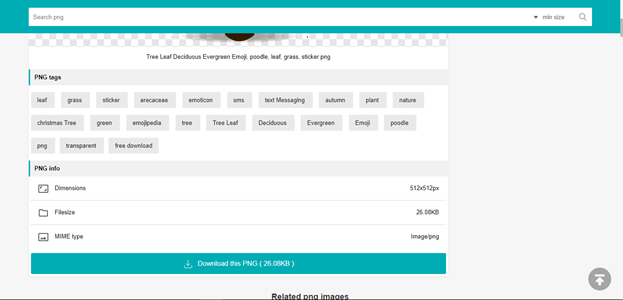
Passo 05: Abra o Filmora X, certifique-se de que você tem a sua imagem importada no Filmora, e coloque-a na linha do tempo.
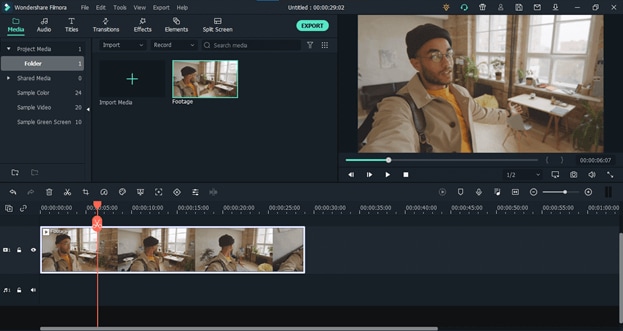
Passo 06: Importe o adesivo que você baixou do Google. Você pode importá-lo arrastando e soltando no Filmora ou também pode clicar em Importar.
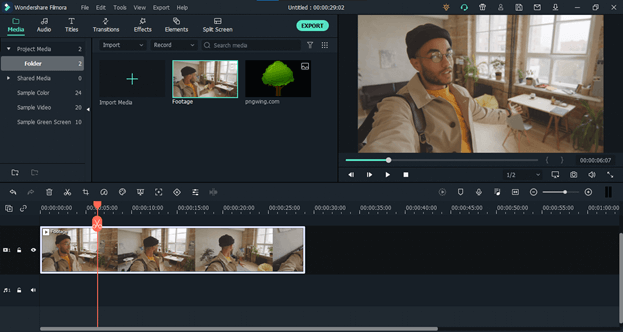
Passo 07: Coloque o adesivo sobre a sua imagem no tempo.
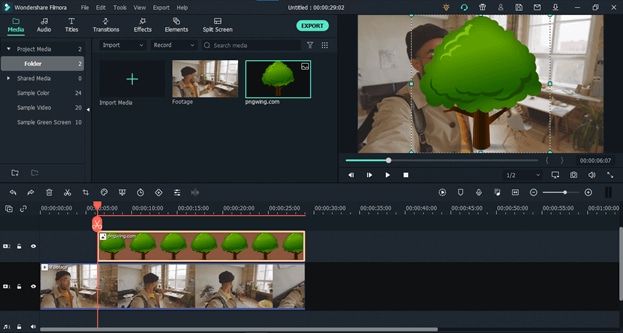
Passo 08: Em seguida, ajusta o tamanho e local de acordo com a sua necessidade e coloque-o no lugar certo. Pronto.
Você pode usar qualquer adesivo que quiser simplesmente baixando-o de qualquer plataforma. Mas certifique-se de escolher um arquivo PNG com fundo transparente.
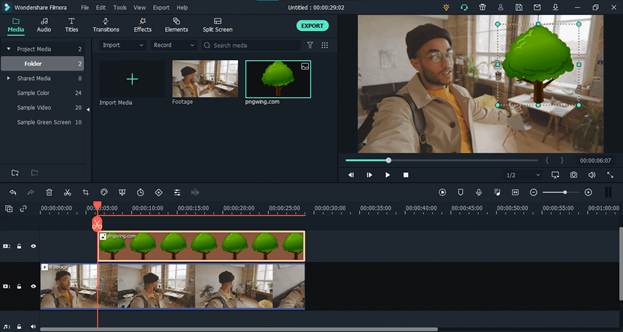
Parte 2: Anexar nossos adesivos
Filmora vem com uma grande quantidade de maravilhosos e legais adesivos que você pode usar gratuitamente no seu vídeo. Esses adesivos vem com várias categorias, se você estiver procurando algo para amor, formas, ou mais, você encontrará facilmente na sua biblioteca.
Passo 01: Abra o Filmora e vá para guia "Elementos". Na guia Elementos, você encontrará centenas de maravilhosos adesivos para todas as suas necessidades.
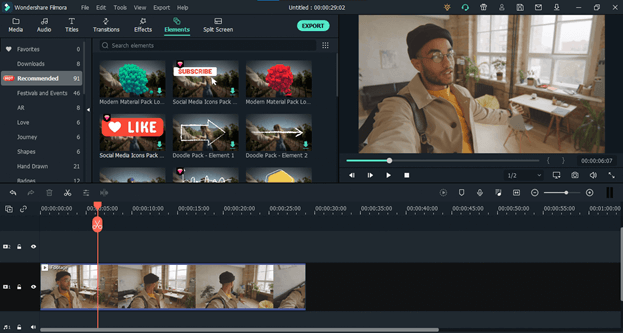
Passo 02: Selecione de que categoria você quer o adesivo. Por exemplo, selecione Emoji, escolhe um adesivo da sua escolha, arraste-o na linha do tempo e solte-o sobre a linha do tempo.
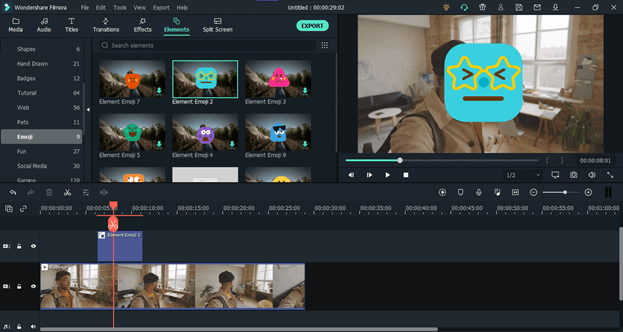
Passo 03: Ajuste o tamanho e local do adesivo e localize-o na posição requerida.
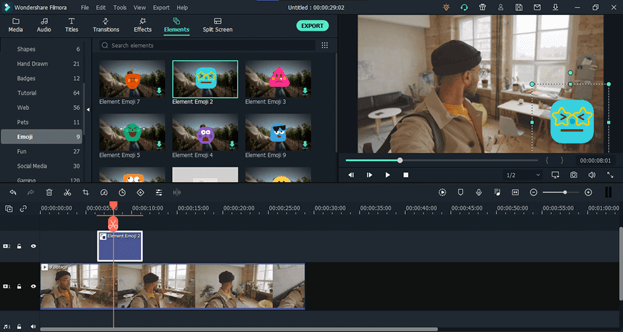
Parte 3: Anexar adesivos de AR
Os Adesivos de AR do Filmora são baseados em realidade aumentada que podem levar os seus vídeos para outro nível. Há um número de Adesivos de AR gratuitos que podem ser usados nos seus vídeos para deixá-los com uma aparência muito mais legal e engajarem a audiência. São adesivos que se ajustam de acordo com o vídeo no qual são aplicados. Esses adesivos encontram os caracteres no vídeo e se ajustam ao seu tamanho e movimento. Assim como os filtros do TikTok e Instagram.
Passo 01: No Filmora, vá para guia "Efeitos" e clique em "Adesivos de AR".
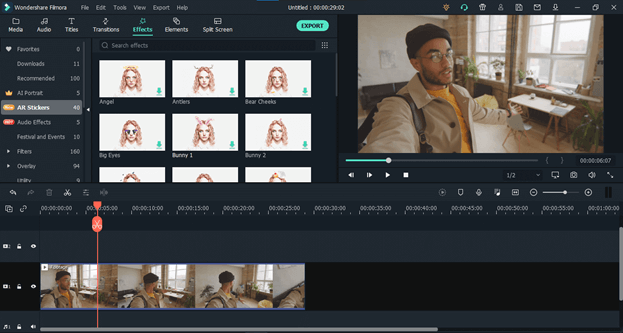
Passo 02: No "Adesivos de AR", você pode encontrar vários maravilhosos e fofos adesivos fáceis de aplicar no seu vídeo. Selecione o Adesivo que mais gostar, arraste e solte na linha do tempo, coloque-o sobre a sua imagem. O adesivo vai detectar um rosto na sua imagem e vai se ajustar a ele.
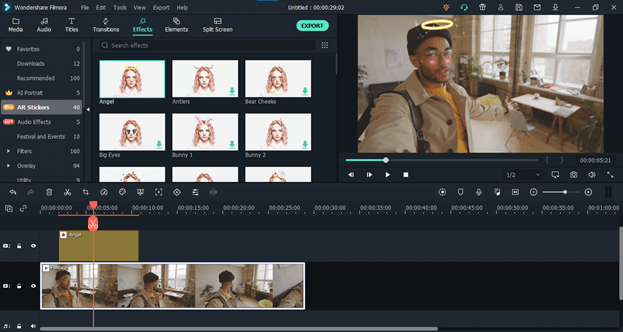
Conclusão:
O Filmora realiza o processo de adicionar adesivos no seu vídeo facilmente e de modo conveniente para você com novos recursos e coleções. Agora você pode usar qualquer um dos métodos apresentados neste artigo para adicionar adesivos no seu vídeo para que eles sejam mais legais e que engajem a audiência. Não é necessário buscar por outras alternativas. Comece a deixar os seus vídeos mais bonitos e ganhe mais visualizações.
Crie uma animação de rota de voo para seus vídeos de viagem com o Filmora. Aprenda o processo passo a passo e receba dicas para fazer suas rotas de voo parecerem suaves e cinematográficas.
Por João Pedro Nov 06, 2025 11:26 AM
Mesmo uma pequena mudança em sua mídia pode torná-la muito mais atraente. Este artigo explora como adicionar um contorno brilhante à mídia para visuais aprimorados.
Por João Pedro Nov 06, 2025 11:32 AM
Dê aos seus vídeos um toque nostálgico usando a coleção de filtros de filme do Filmora. Aprenda como aplicar filtros de filme clássicos e vintage como "Nostalgia Pro" ou "Polaroid Memories" para recriar vibrações old-school.
Por João Pedro Nov 06, 2025 15:00 PM










